- içinde pencereler ileYönetim
Bu İş İstasyonu ile Birincil Etki Alanı Arasındaki Güven İlişkisini Düzeltme Başarısız Oldu
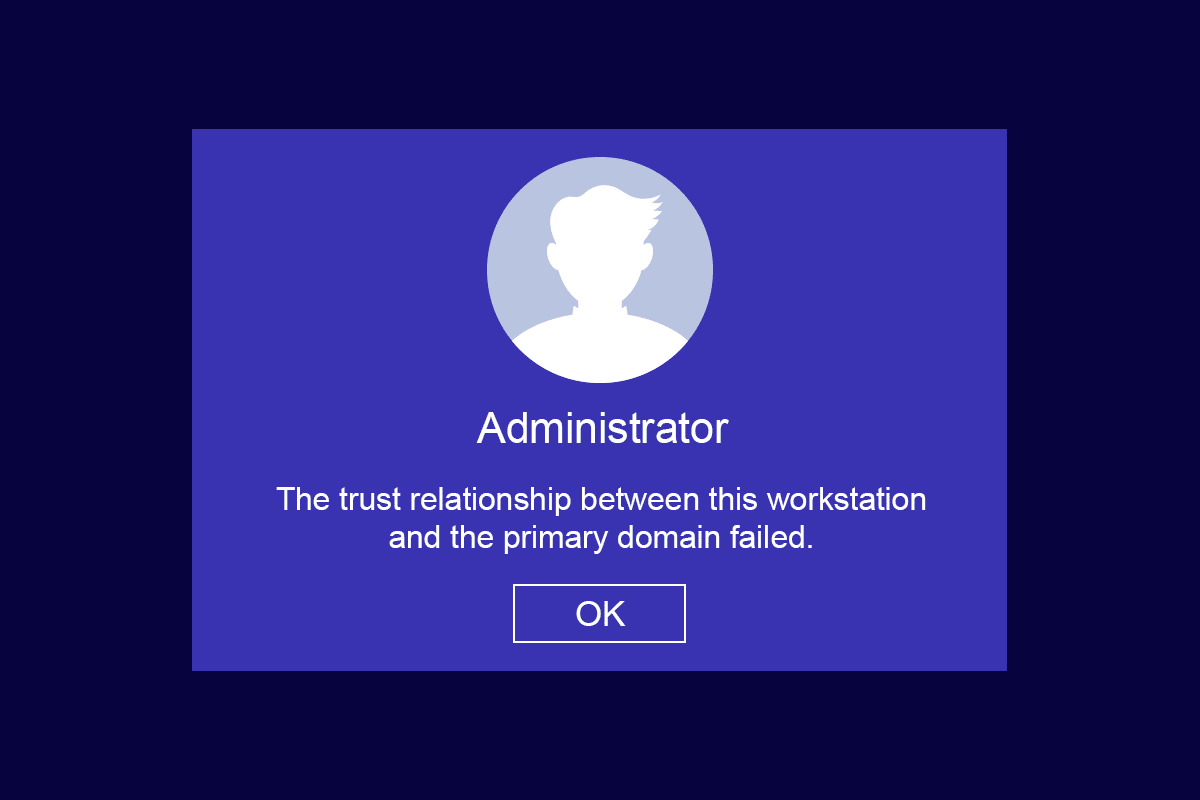
Bir ev veya işyeri işyerinde olmak, istemci ve sunucu bilgisayarlarınızı iki basit altyapıda tutabilirsiniz:çalışma grubu(10 veya daha az bilgisayar içeren küçük işletme faaliyetleri için kullanılır) veDomain (merkezi bir ağa bağlı binlerce bilgisayarı vardır). Workgroup altyapısı için özel bir sunucuya ihtiyacınız olmayabilirken, Domain altyapısı için hem Active Directory Domain Services hem de Domain Name Services işlevlerine sahip en az bir sunucuya ihtiyacınız olabilir. Birçok kullanıcı şundan şikayet ediyor:bu iş istasyonu ile birincil etki alanı arasındaki güven ilişkisi Windows 10'da başarısız olduetki alanı hesabında oturum açmaya çalıştıklarında PC'de oluşur. Siz de onlardan biriyseniz, bu iş istasyonu ile birincil etki alanı arasındaki güven ilişkisini yerel yönetici sorunu olmadan çözmek için mükemmel bir kılavuz getiriyoruz.
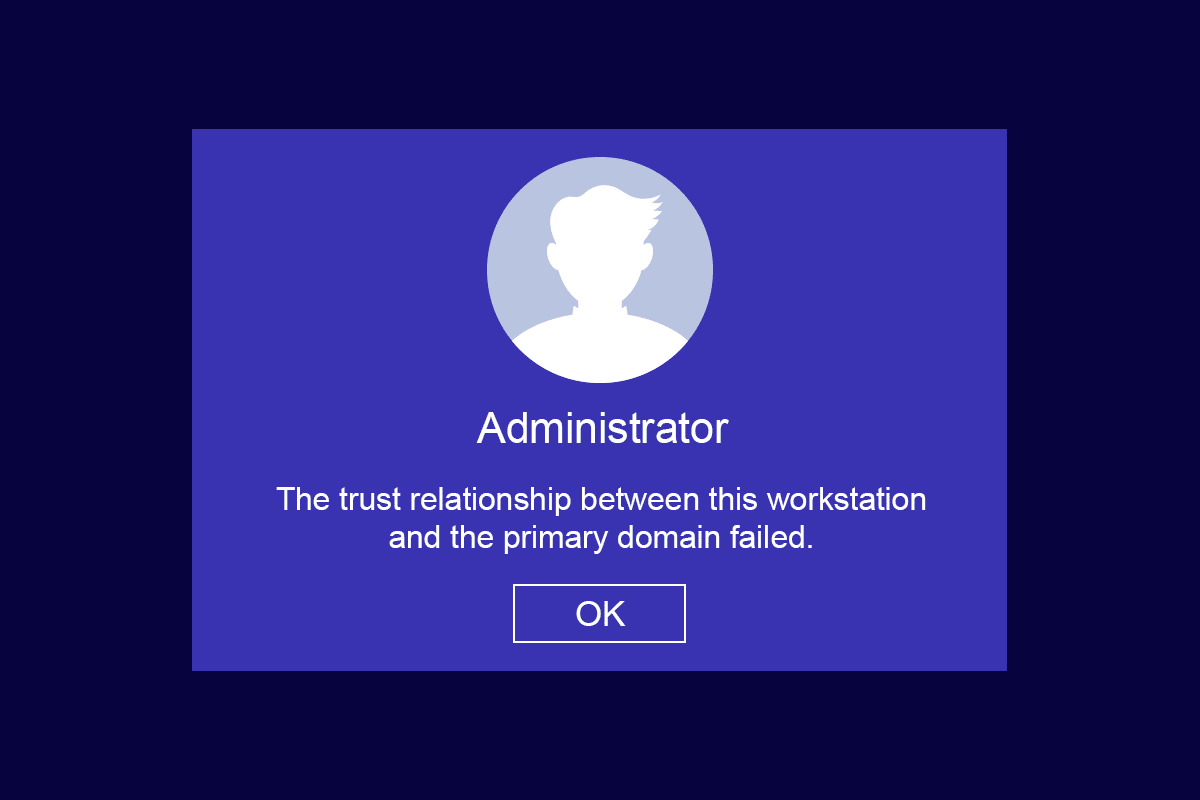
Bu İş İstasyonu ile Windows 10'da Başarısız Olan Birincil Etki Alanı Arasındaki Güven İlişkisini Düzeltme
Sistem yöneticilerinin karşılaştığı en yaygın sorunlardan biri,bu iş istasyonu ile birincil etki alanı arasındaki güven ilişkisi başarısız oldusorun. Söz konusu sorun için bilinmesi gereken birkaç nokta aşağıdadır.
- PC'nizi herhangi bir Active Directory etki alanıyla birleştirirseniz, yeni bir kullanıcı hesabı ve parola ayarlanmalıdır.
- Bilgisayarınızda bir Active Directory Domain'de oturum açtığınızda, en yakın domain controller ile birlikte güvenli bir kanal kurulur. buEtki Alanı Denetleyicisi(DC) kullanıcı kimlik bilgilerini kontrol eder ve artık, kimlik bilgileri şirket tarafından önceden tanımlanmış güvenlik ilkelerini karşılıyorsa bilgisayarınız ile etki alanı arasında güven kurulur.
- Parola 30 gün boyunca geçerlidir (varsayılan) ve ayrılan süreden sonra değiştirmeniz gerekir.
- PC yerel hesabınızın ve parola kimlik bilgilerinizin süresi AD'de sona ermeyecek. Bunun nedeni, Etki Alanı Parola İlkelerinin Active Directory Bilgisayar Nesneleri için geçerli olmamasıdır.
- İlginç olan şu ki, bilgisayarınızı birkaç ay veya bir yıl boyunca açmamış olsanız bile, PC ile etki alanı arasındaki güven ilişkisi devam edecektir. Bu nedenle, etki alanına bağlı iş istasyonunuzda bir sonraki oturum açışınızda parola ilk oturum açışınızda değiştirilecektir.
- Bu güven ilişkisi herhangi bir nedenle bozulduğunda, bu iş istasyonu ile birincil etki alanı arasındaki güven ilişkisi başarısız olduğunda ekranda hiçbir yerel yönetici istemi görüntülenmez.
İş İstasyonu ve Birincil Etki Alanı Arasındaki Güven İlişkisini Doğrulama
İş istasyonunuz ile birincil etki alanı arasındaki güven ilişkisini doğrulamak için, bilgisayarınızın yerel parolasının etki alanı tarafından kontrol edilen bilgisayar hesabı parolasıyla eşitlendiğinden emin olmalısınız. Aynısını bulmak için aşağıda belirtilen talimatları izleyin.
1. Bilgisayarınızda oturum açın.yerel yöneticihesap ve şifre.
Not:Etki alanı hesabı da kullanan bilgisayarınızda oturum açarken herhangi bir sorunla karşılaşırsanız, Ethernet kablosunu geçici olarak çıkarın. Bazen bu, önbelleğe alınmış Active Directory kullanıcı kimlik bilgilerini kullanarak bilgisayarınızda oturum açmanıza izin verebilir. Bu önbelleğe alınmış kimlik bilgilerini kullanarak oturum açtıktan sonra, Ethernet kablonuzu yeniden bağlayın.
2. Şimdi,Windows tuşuve yazınGüç kalkanı, ardından üzerine tıklayınAçık.
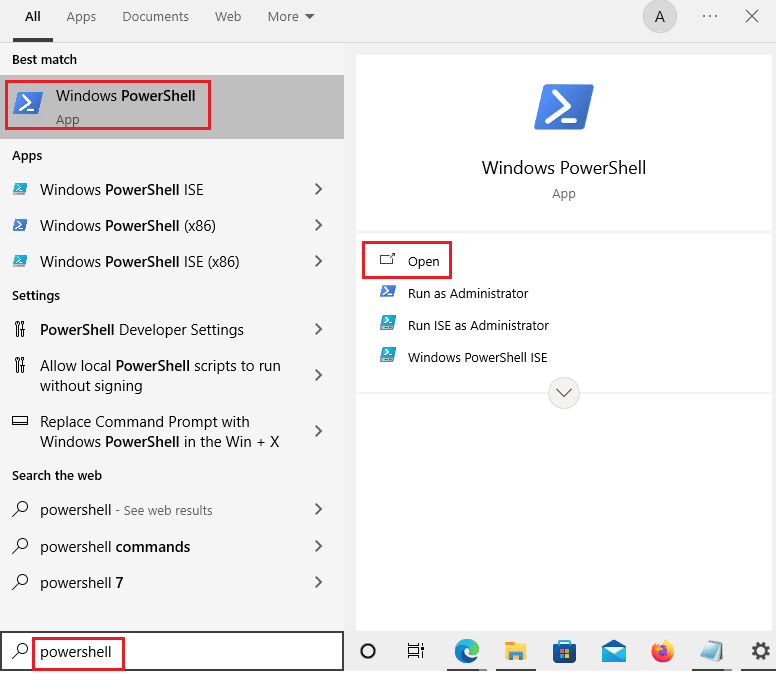
3. Ardından, yazınTest-ComputerSecureChannelkomutu ve basınGiriş anahtarı.
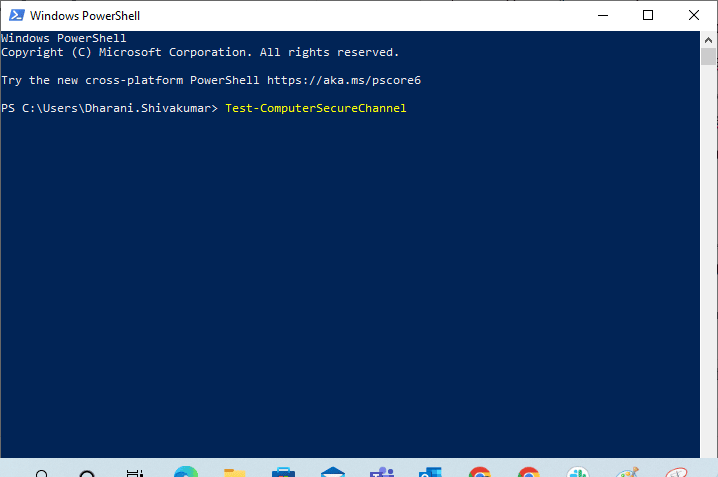
4. Ayrıca şunları da ekleyebilirsiniz–verbose anahtar parametresive vurGiriş anahtarı.
Test-ComputerSecureChannel -Verbose VERBOSE: Hedef Techcult(Type Company Name) üzerinde Test-ComputerSecureChannel işlemi gerçekleştiriliyor. Doğru VERBOSE: Yerel bilgisayar ile techcult.com etki alanı arasındaki güvenli kanal iyi durumda.
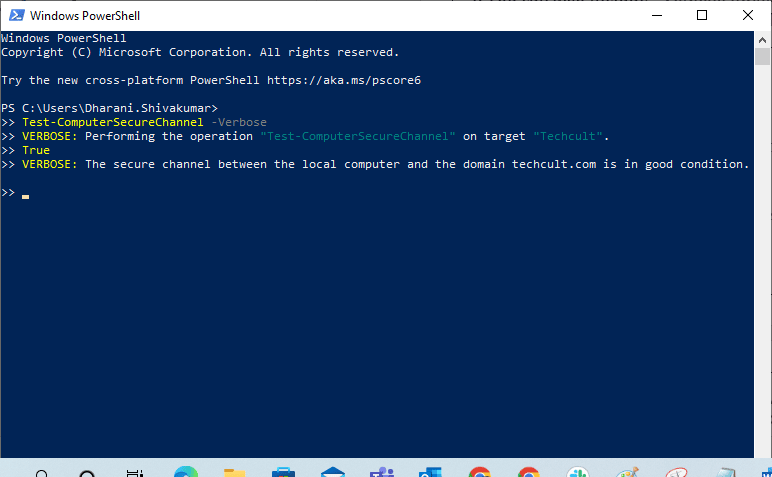
5. AlmalısınızYerel bilgisayar ile etki alanı (şirket adı).com arasındaki güvenli kanal iyi durumda. Öyleyse, iş istasyonu ile etki alanı arasındaki güven ilişkisi iyidir.
Güven İlişkisinin Başarısız Olmasına Neden Olan Nedenler
Etki alanı güven ilişkisi başarısız oldu sorunu, bilgisayarınızda birkaç nedenden dolayı ortaya çıkabilir.
- Etki alanı iş istasyonunuza artık güvenmiyorsa, bu iş istasyonu ile birincil etki alanı başarısız sorunu arasındaki güven ilişkisiyle karşı karşıya kalırsınız.
- PC'nizin yerel hesap şifresi kimlik bilgileri, PC'nizin Active Directory'deki nesne şifresi ile eşleşmediğinde, aynı sorunla karşılaşırsınız.
- İş istasyonunuz yanlış bir parola ile etki alanının kimliğini doğrulamaya çalışırsa, tartışılan sorunla karşılaşırsınız.
- Windows'u yeniden yükledikten sonra da olur.
- Bilgisayarınız eski bir geri yükleme noktasına veya süresi dolmuş bir makine hesabı parolasına sahip bir anlık görüntüye geri yüklendiğinde.
Ayrıca Oku:Düzeltme Intel RST Hizmeti Windows 10'da Çalışmıyor
Bu iş istasyonu ile birincil etki alanı başarısız sorunu arasındaki güven ilişkisini düzeltmenize yardımcı olacak süper yedi sorun giderme yönteminin bir listesini burada bulabilirsiniz. En iyi sonuçları elde etmek için aynısını izleyin.
Not:Bir şeyler ters gittiğinde Windows 10 bilgisayarınızı geri yüklemek için bir Sistem Geri Yükleme noktası oluşturduğunuzdan emin olun.
Yöntem 1: DHCP Sunucusunu Etkinleştirin
Yakın zamanda yeni bir DHCP sunucusu eklediyseniz veya mevcut DHCP havuzunda herhangi bir değişiklik yaptıysanız, bu yöntemi okumaya devam edin. Bir ağdaki ana bilgisayarlarınıza IP adresleri atayabilirsiniz, ancak statik veya dinamik adresleme yöntemleri.
Çok az kullanıcı, bu iş istasyonu ile birincil etki alanı arasındaki güven ilişkisinin başarısız olmasının, DHCP sunucusunu sunucuya ekledikten sonra ortaya çıktığını bildirdi. Bu, ana bilgisayar ağlarına yanlış DHCP IP adresleri havuzu eklediğinizde olur. Bu nedenle, DHCP'nin aşağıda anlatıldığı gibi düzgün çalışıp çalışmadığını kontrol etmeye ihtiyaç vardır.
Not: Burada, 192.168.1.0/24 IP adresi ile çalışan Windows Server 2016 ve TP-Link TL-ER6120 için DHCP yapılandırmalarını kontrol etme adımları açıklanmaktadır. Ağ kurulumunuza göre adımları izleyin.
1. Basın ve basılı tutunWindows + R tuşlarıaçmak için birlikteKoşmakiletişim kutusu.
2. Şimdi yazındhcpmgmt.mscve vurGirmekbaşlatmak içinDHCP Yönetimi alet.
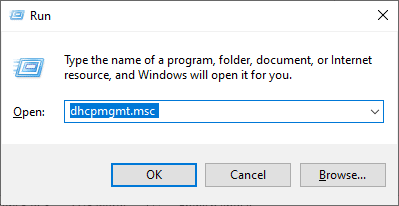
3. Şimdi, sunucunuzu şu şekilde genişletin:techcult.comIPv4Scope.
4. DHCP yapılandırmasının düzgün yapılandırılmadığını fark ederseniz (192.168.1.0/24 IP adresi),DHCP yapılandırmasını değiştir.
Ardından, yönlendiricinizin DHCP yapılandırmasını kontrol etmek için (örn.TP-Link TL-ER6120), aşağıda belirtilen adımları izleyin.
1. Not edinIP adresi, AdıVe Şifrekablosuz yönlendiricinizin
Not:Yönlendiricinizin IP adresini nasıl bulacağınızı bilmiyorsanız, Yönlendiricimin IP Adresini Nasıl Bulurum? kılavuzumuza bakın. veya bilgileri yönlendirici kılavuzunda da bulabilirsiniz.
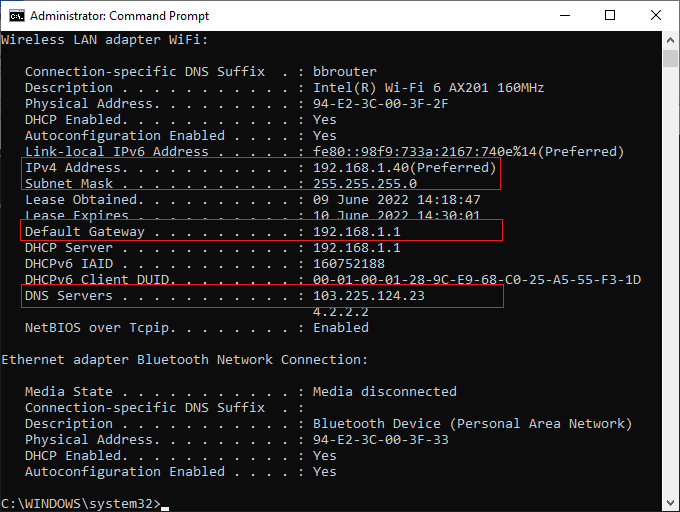
2. Şimdi herhangi bir tarayıcıyı başlatın veIP adresiadres çubuğunda yönlendiricinizin
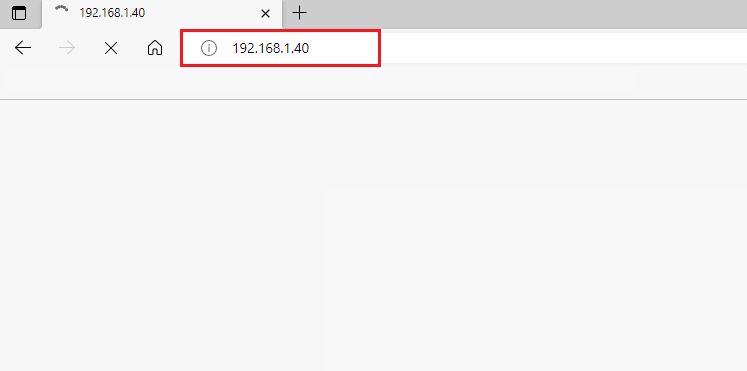
3. Şimdi,yönlendirici kimlik bilgileri ve giriş yapmak.
4. Ardından şuraya gidin:Ağ sekmesine tıklayın ve seçinLANsol bölmeden.
5. Şimdi şuna geçin:DHCPsekmesine gidin ve emin olunDHCP Sunucusuetkin. DHCP adreslerini kontrol edin ve üzerine tıklayın.Kayıt etmek herhangi bir değişiklik yaptıysanız.
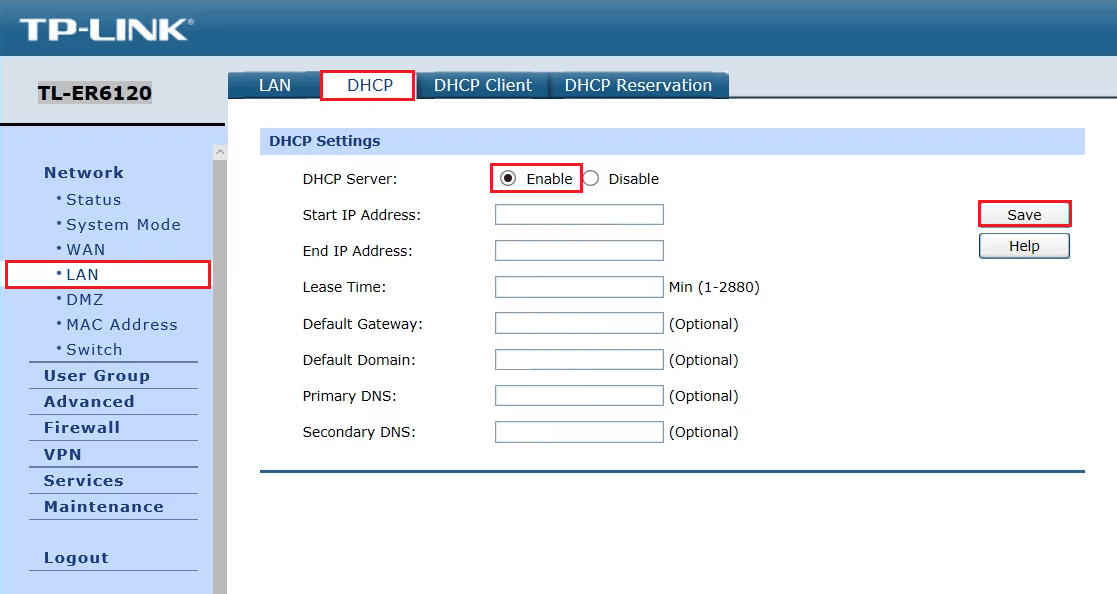
Yöntem 2: Etki Alanından Makineye Yeniden Katılın
Bir etki alanından bir makineye veya iş istasyonuna yeniden katılmak, bu iş istasyonu ile birincil etki alanı başarısız hatası arasındaki güven ilişkisi için olası bir düzeltmedir. Tek ihtiyacın olan birEtki Alanı Yöneticisi hesabıetki alanından herhangi bir makineye ekleme veya katılma haklarına sahiptir.
Not: Bu makalede, bir Server 2016 makinesi kullanarak Windows 10 Pro'ya yeniden katılma adımlarını gösterdik. Bu adımları, Windows Server 2003 veya 2012 R2 kullanan bir Windows XP veya Windows 8 makinesinden diğer istemci ve sunucu işletim sistemlerinde de uygulayabilirsiniz.
1. Windows yerel yönetici hesabınızda oturum açın veWindows + E tuşlarıaçmak için birlikteDosya Gezgini.
2. Ardından, üzerine tıklayınbu bilgisayarDosya Gezgini'nin sağından seçin veÖzellikler.
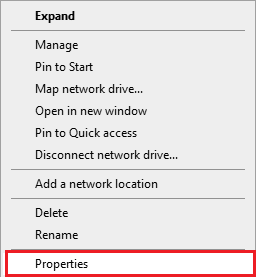
3. Ardından, arayın ve tıklayınGörünüm gelişmiş sistem Ayarlarıve şuna geçin:Bilgisayar adısekmesi.
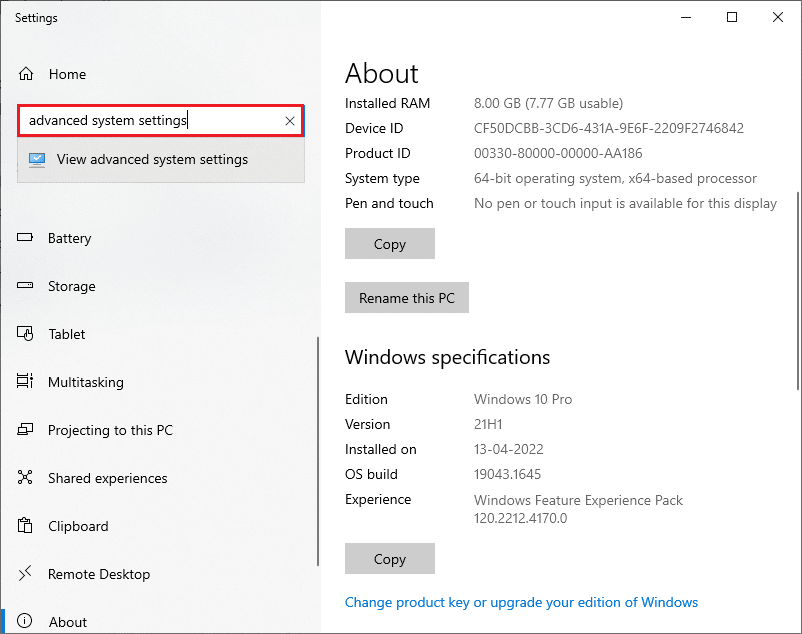
4. Şimdi tıklayınDeğiştirmek…buton.
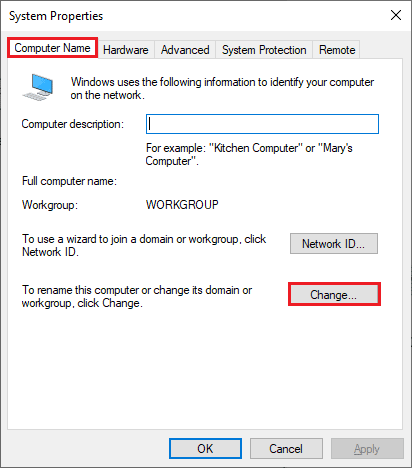
5. Ardından,Bilgisayar Adı/Etki Alanı Değişiklikleripenceresini seçinçalışma gruburadyo düğmesine basın ve istediğiniz adı yazın.
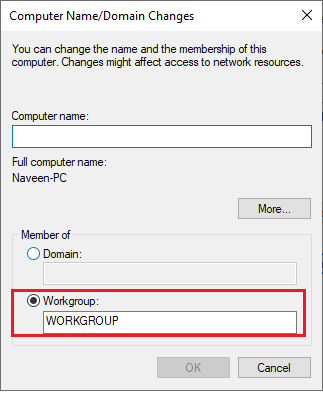
6. Ardından, üzerine tıklayınTAMAMDeğişiklikleri kaydetmek için.
7. Bir sonrakindeWindows Güvenliğiisteminde, Yönetici hesabı kimlik bilgilerinizi yazın ve tıklayınTAMAM.
8. Bir sonraki ardışık istemleri üzerine tıklayarak onaylayın.TAMAMve çıkışSistem özellikleripencereler.
9. yeniden başlatmakineniz ve Windows 10'unuzda oturum açınetki alanı kullanıcı hesabı.
İş istasyonunuz ve etki alanınız arasındaki güven ilişkisi sorununu çözüp çözmediğinizi kontrol edin.
Ayrıca Oku:Active Directory Etki Alanı Hizmetlerinin Şu Anda Kullanılamamasını Düzeltme
Yöntem 3: Etki Alanı Güven İlişkisini Düzeltmek için PowerShell'i Kullanın
Bu, PowerShell etki alanı güven ilişkisini düzeltmenize yardımcı olacak başka bir potansiyel yöntemdir. İstemci ile iş istasyonu arasında güven oluşturmanıza yardımcı olur. Bunun için bir yerel yönetici hesabına ihtiyacınız olmalıdır. Bu iş istasyonu ile birincil etki alanı arasındaki güven ilişkisini düzeltmek için yönergeleri uygulayın, başarısız olan Windows 10 sorunu.
1. Hesabınızda oturum açın.Windows 10yerel yönetici hesabı.
2. Şimdi,Windows tuşuve yazınGüç kalkanı, ardından üzerine tıklayınAçık.
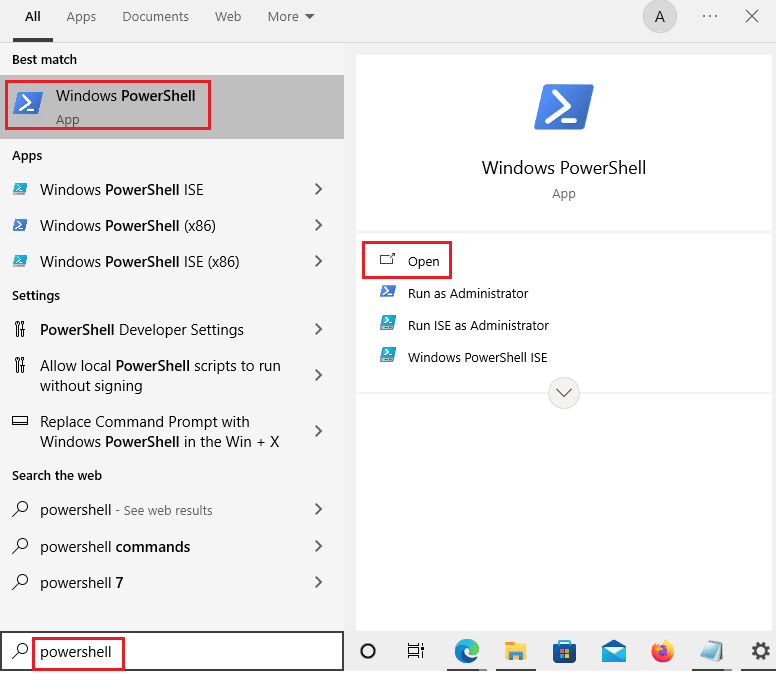
3. Şimdi yazın$credential = Kimlik Bilgisi Alınkomut ve vurGiriş anahtarı.
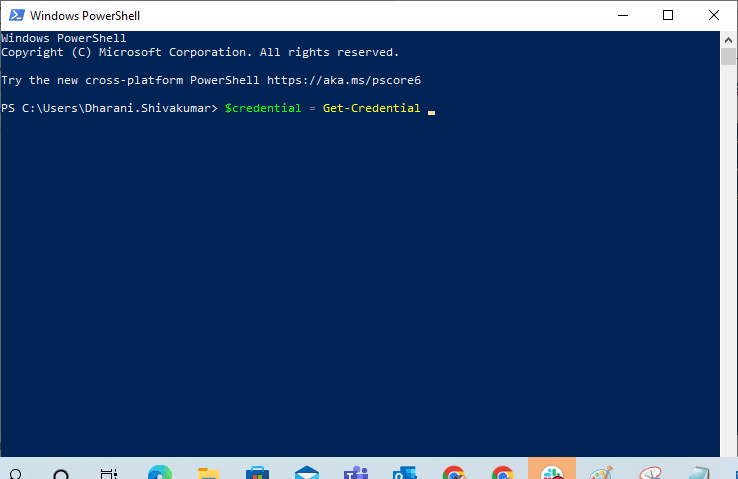
4. Ardından,etki alanı hesabı parola kimlik bilgilerive tıklayınTAMAM.
5. Ardından, yazınReset-ComputerMachinePassword -Credential $kimlik bilgisikomutuna basın veGiriş anahtarı.
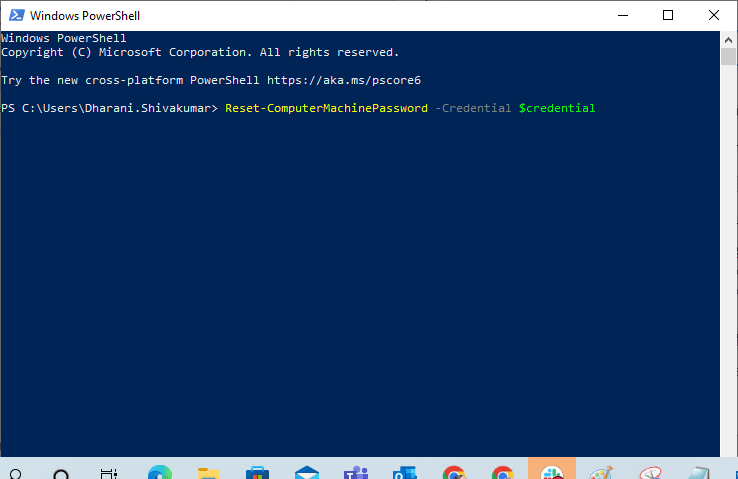
6. Şimdi,PowerShell'den çıkve PC'yi yeniden başlatın.
7. Ardından,Windows 10 etki alanı hesabında oturum açınve etki alanı güven ilişkisi PowerShell'i düzeltip düzeltemeyeceğinizi kontrol edin.
Yöntem 4: Kimlik Bilgisi Yöneticisine Etki Alanı Denetleyicisi Ekleme
Bu yöntemle, Credential Manager'da bir etki alanı denetleyicisi hesabı ekleyerek tartışılan sorunu çözebilirsiniz. Windows 10 PC'de belirtilen adımları izleyin.
1. Windows 10'unuzda oturum açınyerel yöneticihesap.
2. Şimdi,Windows tuşuve yazınKimlik Yöneticisi. Ardından, üzerine tıklayınAçık.
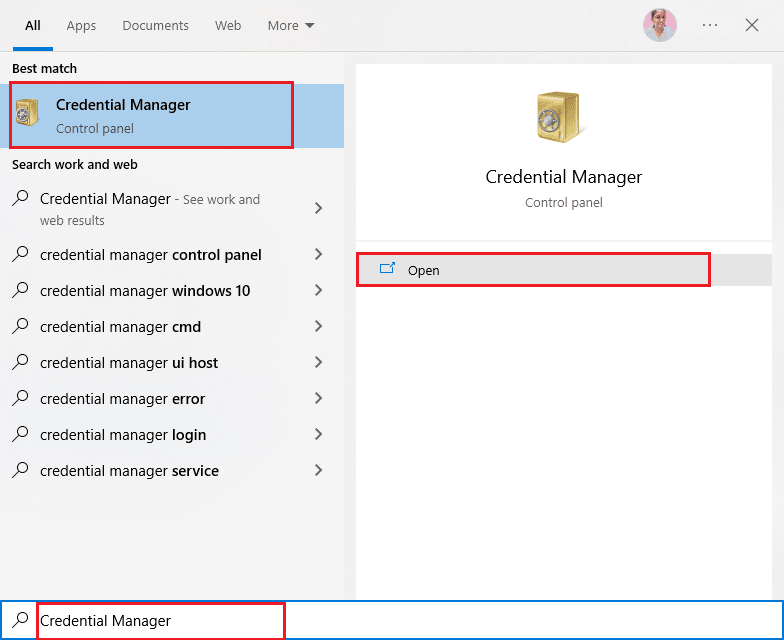
3. Ardından, üzerine tıklayınWindows Kimlik BilgileriTasvir edildiği gibi.
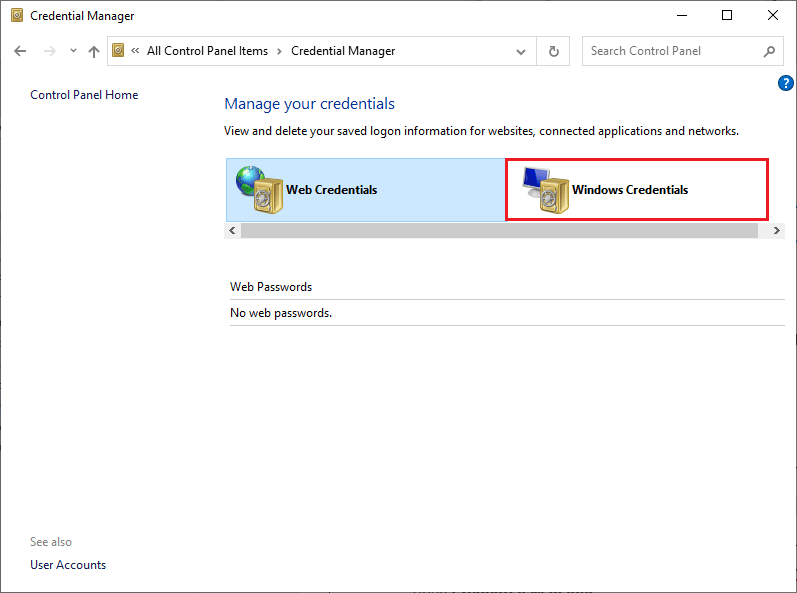
4. Ardından, üzerine tıklayınWindows Kimlik Bilgisi Eklemebağlantı gösterildiği gibi.
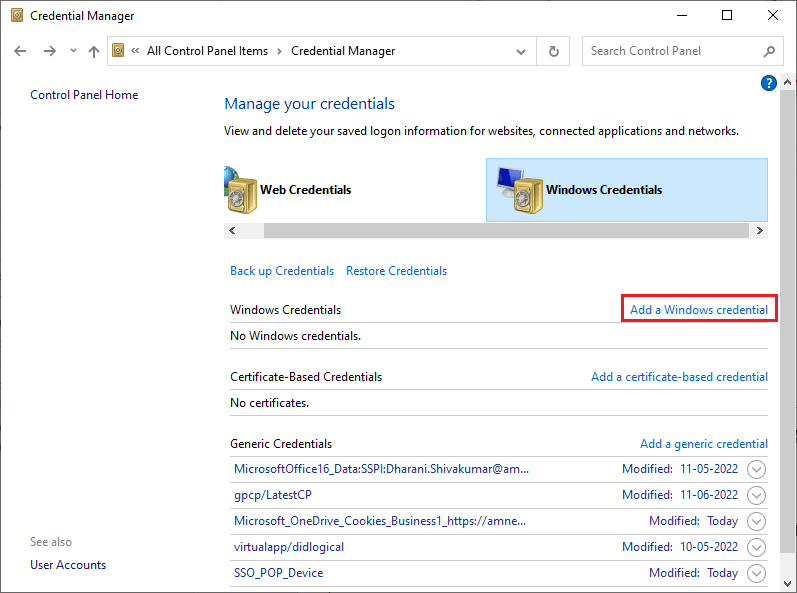
5. Şimdi şunu yazın:İnternet veya ağ adresi, seninle birlikteAdı ve Şifrekimlik bilgileri ve tıklayınTAMAM.
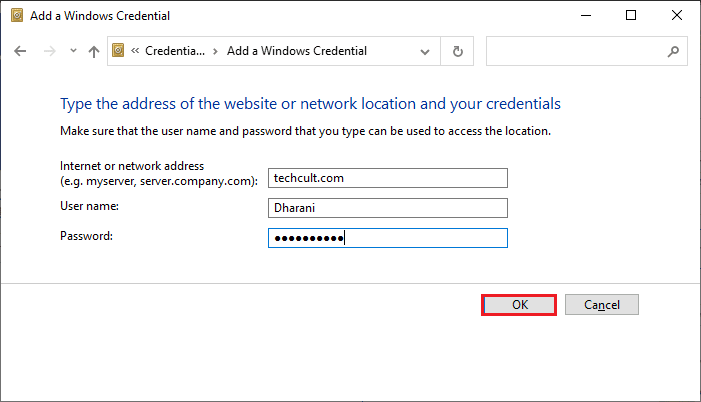
6. Şimdi, tüm Kimlik Bilgisi Yöneticisi pencerelerini kapatın veyeniden başlatsenin bilgisayarın.
7. Son olarak,oturum açWindows 10 etki alanı kullanıcı hesabınıza ve iş istasyonu ile etki alanı arasındaki güven ilişkisi sorununu çözüp çözmediğinizi kontrol edin.
Ayrıca Oku:Hata 0x80300024 Nasıl Onarılır
Yöntem 5: Hesap Parolasını Sıfırla
Windows Server 2003 ve Windows Server 2008 R2 kullanıyorsanız, bu yöntemi okumaya devam edin. Sunucu işletim sisteminin diğer sürümlerini kullanan kullanıcılar, lütfen bir sonraki sorun giderme yöntemine geçin. Bu yöntemde, Windows Server 2008 R2'de makine parolasını nasıl sıfırlayacağınızı öğreneceksiniz. Parolayı sıfırlamak, çoğu gelişmiş durumda güven sorununu çözmenize yardımcı olacaktır.
1. Hesabınızda oturum açınetki alanı yöneticisihesap ve basınWindows tuşu.
2. düğmesine basınWindows tuşu, tipkomutve tıklayınAçıkTasvir edildiği gibi.
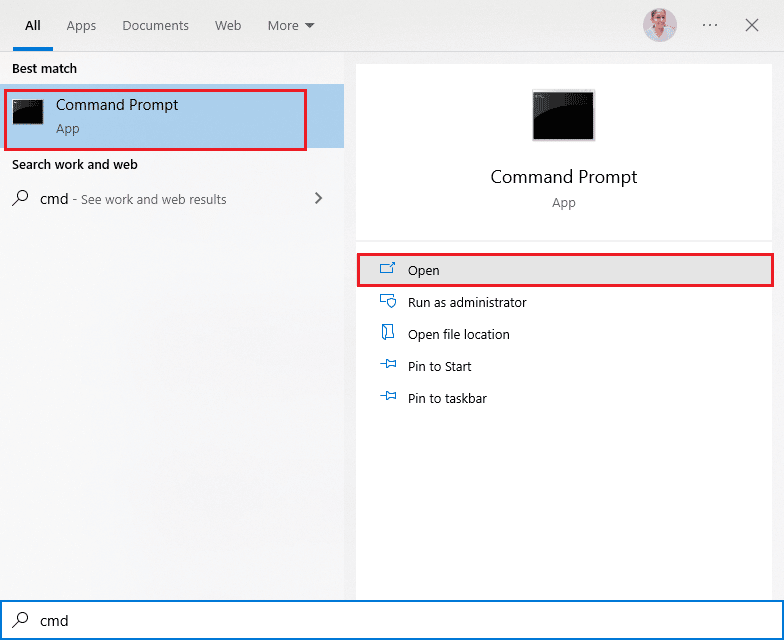
3. Şimdi yazınnetdom resetpwd /s:server /ud:domainUser /pd:*komut penceresi ve vurGiriş anahtarı.
Not:Buradas buetki alanı sunucusu adı, ihtisasolduğunualan adıve kullanıcıolduğunuçakışan kullanıcı hesabı.
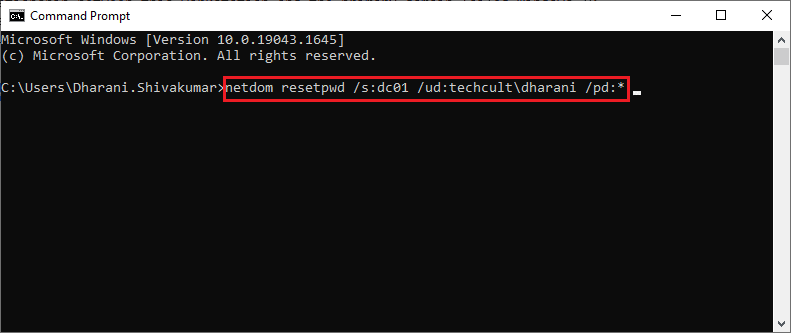
4. Şimdi tüm pencereleri kapatın vebilgisayarı yeniden başlat.
5. Ardından, kullanarak oturum açın.etki alanı kullanıcı hesabıve bu iş istasyonu ile birincil etki alanı arasındaki güven ilişkisini düzeltip düzeltmediğinizi kontrol edin, yerel yönetici sorunu yok.
Yöntem 6: Hesabı Sıfırla
Bu iş istasyonu ile birincil etki alanı arasındaki güven ilişkisini düzeltmenize yardımcı olacak başka bir basit ve potansiyel sorun giderme yöntemi başarısız yerel yönetici sorunu yok, bilgisayar hesabınızı Active Directory Etki Alanı Hizmetleri ile tümleşik bir araç kullanarak sıfırlamaktır.
1. Basın ve basılı tutunWindows + R tuşlarıaçmak için birlikteÇalıştır iletişim kutusu.
2. Şimdi yazındsa.msckutuda ve vurGiriş anahtarıaçmakAktif Dizin Kullanıcısı ve Bilgisayarları.
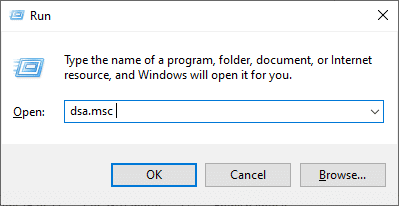
3. Şimdi alanınızı genişletin, örneğin,techcult.com
4. Ardından, üzerine çift tıklayın.bilgisayarlarve soruna neden olan çakışan kullanıcı hesabınıza gidin.
5. Şimdi buna sağ tıklayınKullanıcı hesabıve seçHesabı Sıfırla.
6. İstemi üzerine tıklayarak onaylayın.Evet bunu takibenTAMAMve kapatActive Directory Kullanıcıları ve Bilgisayarları pencereleri.
7. Son olarak,bilgisayarı yeniden başlatve etki alanı kullanıcı hesabınızda oturum açın.
Ayrıca Oku:Windows 10'da Aygıt Geçirilmedi Hatasını Düzeltin
Yöntem 7: Sistem Geri Yükleme Gerçekleştirin
Bilgisayarınızda herhangi bir uyumsuz Windows güncelleme bileşeni varsa, bilgisayarınız her zamanki gibi çalışmayacaktır. Bu nedenle, bilgisayarınızı her şeyin yolunda gittiği bir duruma geri yükleyin. Burada, bu iş istasyonu ile birincil etki alanı başarısız Windows 10 sorunu arasındaki güven ilişkisini düzeltmek için bilgisayarınızı geri yüklemek için bazı talimatlar verilmiştir. Bunu yapmak için, Windows 10'da Sistem Geri Yüklemeyi kullanma kılavuzumuzu izleyin ve talimatları gösterildiği gibi uygulayın.
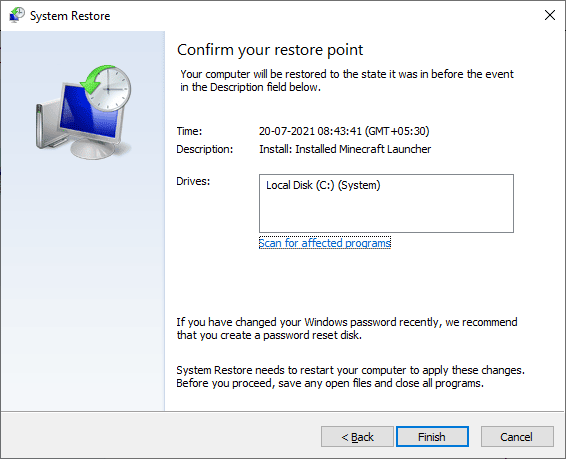
Windows 10 PC'nizi geri yükledikten sonra, etki alanına bağlı Windows makinenizi hatasız kullanıp kullanamayacağınızı kontrol edin.
Tavsiye edilen:
Bu kılavuzun yardımcı olduğunu ve sorunu düzeltebileceğinizi umuyoruz.bu iş istasyonu ile birincil etki alanı arasındaki güven ilişkisi başarısız olducihazınızda sorun. Hangi yöntemin sizin için en iyi sonucu verdiğini bize bildirin. Bu makaleyle ilgili herhangi bir sorunuz / öneriniz varsa, bunları yorumlar bölümüne bırakmaktan çekinmeyin.